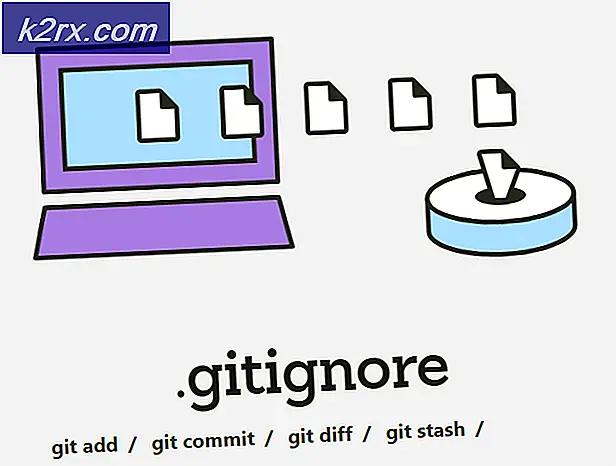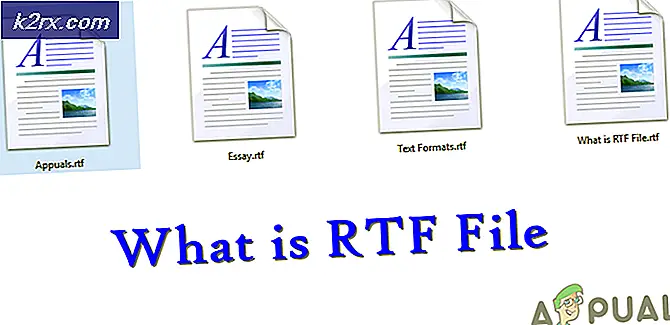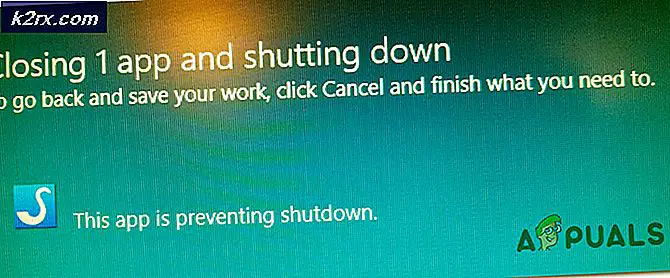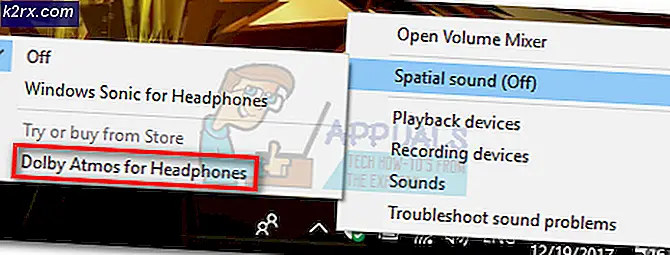Cara Mengambil Screenshot di Samsung Galaxy A8
Dalam panduan ini kami akan menjelaskan cara mengambil tangkapan layar di Samsung Galaxy A8. Panduan ini sangat mudah diikuti dan setelah Anda belajar, Anda tidak akan pernah lupa. Seperti kebanyakan smartphone Android, Samsung Galaxy A8 hadir dengan fungsi tangkapan layar yang terintegrasi sehingga Anda tidak memerlukan aplikasi atau alat tambahan untuk mengambil screenshot dengan ponsel.
Langkah 1 - Mengambil Screenshot
Untuk mengambil tangkapan layar di Samsung Galaxy A8, Anda harus menahan kombinasi kunci fisik dan menahannya hingga layar menunjukkan bahwa tangkapan layar telah diambil.
- Pertama, kunjungi aplikasi, situs web, atau area di perangkat Anda yang ingin Anda ambil tangkapan layarnya.
- Selanjutnya tahan tombol Home dan Power pada saat bersamaan.
- Tahan tombol Home dan Power hingga Anda melihat animasi screenshot.
- Jika Anda memiliki suara dihidupkan Anda juga akan mendengar suara shutter kamera.
- Pemberitahuan akan muncul di bilah pemberitahuan Anda untuk mengonfirmasi bahwa tangkapan layar telah diambil.
Jika Anda tidak yakin tombol apa yang harus ditekan, lihat gambar di bawah ini. Gambar ini telah menyoroti tombol Home dan Power pada Samsung Galaxy A8. Itu dia! Sesederhana itu!
TIP PRO: Jika masalahnya ada pada komputer Anda atau laptop / notebook, Anda harus mencoba menggunakan Perangkat Lunak Reimage Plus yang dapat memindai repositori dan mengganti file yang rusak dan hilang. Ini berfungsi dalam banyak kasus, di mana masalah ini berasal karena sistem yang rusak. Anda dapat mengunduh Reimage Plus dengan Mengklik di SiniLangkah 2 - Menemukan Screenshot Anda
Jika Anda ingin melihat tangkapan layar, Anda dapat menggesek ke bawah dari menu notifikasi dan mengetuk pemberitahuan tangkapan layar, atau Anda dapat menemukan tangkapan layar dalam aplikasi galeri.
Untuk menemukan screenshot dalam aplikasi galeri, pertama-tama menuju ke laci aplikasi Anda dan buka aplikasi galeri. Selanjutnya, cari folder 'tangkapan layar'. Jika Anda tidak dapat menemukan folder tangkapan layar, itu mungkin berada di dalam folder 'gambar', yang juga dapat ditemukan di dalam aplikasi galeri.
Langkah 3 - Metode Lain untuk Mengambil Tangkapan Layar
Jika Anda ingin metode lain untuk mengambil tangkapan layar, Anda dapat mengatur gerakan dalam menu pengaturan. Gerakan ini eksklusif untuk handset TouchWiz dan meskipun dinonaktifkan secara default, Anda dapat mengaktifkannya di Samsung Galaxy A8 Anda dengan cukup mudah.
- Untuk mulai dengan, menuju ke menu pengaturan.
- Selanjutnya, ketuk opsi Gerak dalam pengaturan.
- Sekarang ketuk opsi Gerak Tangan.
- Periksa opsi 'Palm Swipe to Capture'.
Gerakan screenshot Anda sekarang akan diatur. Untuk mengambil tangkapan layar, rentangkan tangan Anda di atas ponsel seolah-olah Anda akan memberikan jabat tangan kepada seseorang. Letakkan tangan Anda di telepon Anda, dengan jari kelingking Anda menekan layar. Sekarang, cukup gesek dari kiri ke kanan dan tangkapan layar akan diambil.
Sama seperti dengan opsi kunci perangkat keras, menggunakan Palm Swipe to Capture akan membuat animasi muncul, suara rana akan bermain dan pemberitahuan akan muncul di bilah notifikasi Anda.
Itu dia! Sekarang setelah Anda mengikuti panduan ini, Anda harus merasa yakin tentang mengambil screenshot di Galaxy A8 Anda pada saat itu juga. Perlu diingat bahwa metode pertama membutuhkan beberapa detik untuk menahan tombol sebelum tangkapan layar diambil. Anda mungkin ingin menekan tombol sedikit lebih awal jika Anda mengantisipasi konten di layar yang ingin Anda screenshot.
TIP PRO: Jika masalahnya ada pada komputer Anda atau laptop / notebook, Anda harus mencoba menggunakan Perangkat Lunak Reimage Plus yang dapat memindai repositori dan mengganti file yang rusak dan hilang. Ini berfungsi dalam banyak kasus, di mana masalah ini berasal karena sistem yang rusak. Anda dapat mengunduh Reimage Plus dengan Mengklik di Sini